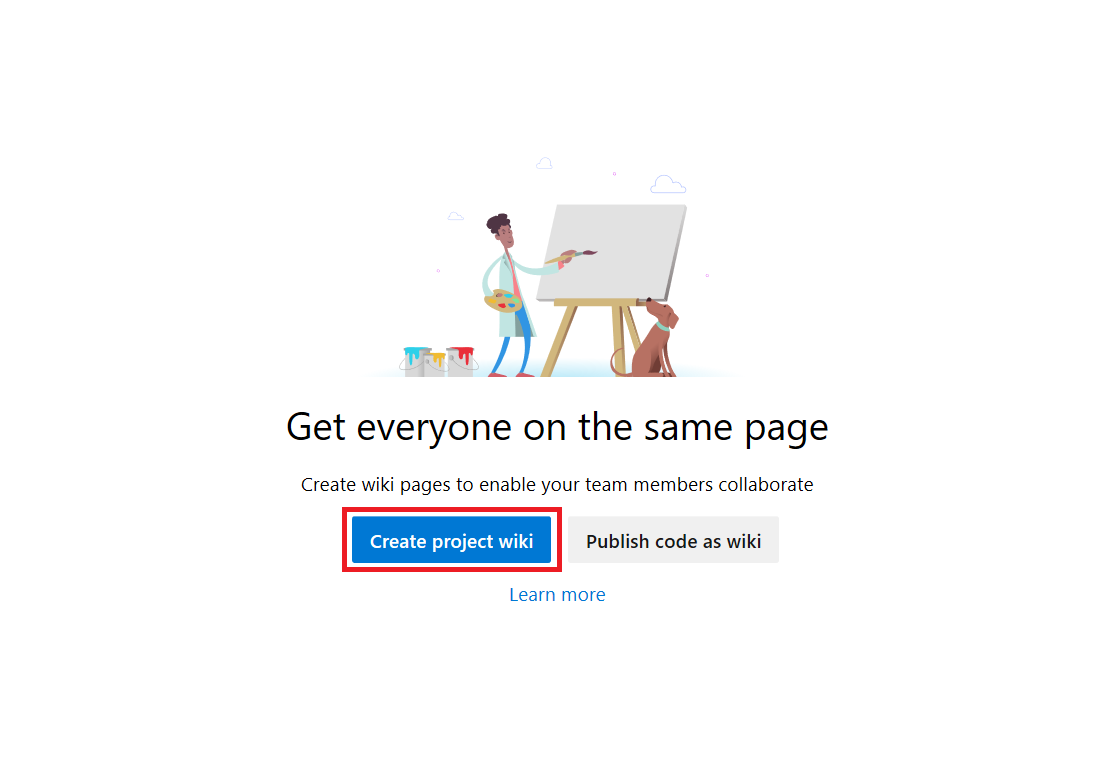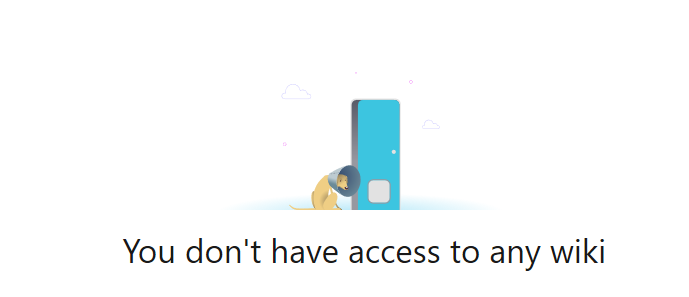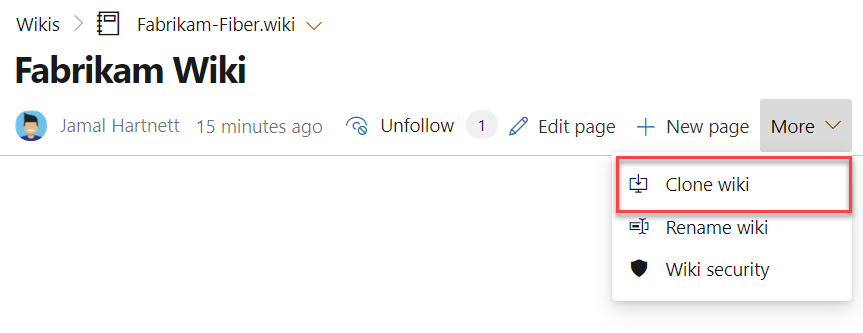為您的專案建立 WiKi
本文內容
Azure DevOps Services | Azure DevOps Server 2022 - Azure DevOps Server 2019
在本文中,瞭解如何開啟Wiki並建立Wiki的 Git存放庫。 每個小組專案都有Wiki。 使用Wiki與小組共享資訊,以瞭解並參與您的專案。
每個小組專案Wiki都是由後端的 Git 存放庫所提供。 當您建立小組專案時,預設不會建立Wiki Git存放庫。 建立 Git 存放庫來儲存 Wiki Markdown 檔案,或 將現有的 Markdown 檔案從 Git 存放庫 發佈至 Wiki。
必要條件
您必須有小組專案。 如果您還沒有小組專案,請在 Azure DevOps 中 建立一個專案。
您至少必須具有基本存取權,才能建立及修改Wiki。
您必須擁有建立存放庫的許可權 ,才能將程式代碼發佈為wiki。 根據預設,針對專案系統管理員群組 的成員,會設定此權限。
屬於參與者安全性群組成員的任何人皆可新增或編輯 Wiki 頁面。 任何具有小組專案存取權的使用者,包括 項目關係人 ,都可以檢視Wiki。
您必須有小組專案。 如果您還沒有小組專案,請建立一個 內部部署 。
您必須擁有建立存放庫的許可權 ,才能將程式代碼發佈為wiki。 根據預設,針對專案系統管理員群組 的成員,會設定此權限。
屬於參與者安全性群組成員的任何人皆可新增或編輯 Wiki 頁面。 任何具有小組專案存取權的使用者,包括 項目關係人 ,都可以檢視Wiki。
開啟Wiki
您可以使用 命令來檢視和開啟針對項目 az devops wiki show 定義的 Wiki 頁面。 若要開始使用,請參閱 開始使用 Azure DevOps CLI 。
az devops wiki show --wiki
[--open]
[--project]
[--subscription]
參數
--wiki :必要專案。 Wiki 的名稱或識別碼。--open :選擇性。 在網頁瀏覽器中開啟Wiki頁面。--project -p :選擇性。 項目的名稱或識別碼。--subscription :選擇性。 訂用帳戶的名稱或識別碼。 您可以使用 來設定預設訂用 az account set -s NAME_OR_ID帳戶。
範例
開啟名為 'myprojectwiki' 的 Wiki。
az devops wiki show --wiki myprojectwiki --open
檢視Wiki頁面
若要透過 Azure DevOps CLI 取得頁面的內容,請輸入 az devops wiki show 命令。
az devops wiki page show --path
--wiki
[--include-content]
[--open]
[--project]
[--subscription]
[--version]
參數
--path :必要。 Wiki 頁面的路徑。--wiki :必要專案。 Wiki 的名稱或識別碼。--include-content :選擇性。 包含頁面的內容。--open :選擇性。 在網頁瀏覽器中開啟Wiki頁面。--project -p :選擇性。 項目的名稱或識別碼。--version -v :選擇性。 Wiki 頁面的版本 (ETag)。
範例
在名為 'myprojectwiki' 的 Wiki 中取得路徑為 'my wiki' 的 Wiki 頁面內容。
az devops wiki page show --path 'my wiki' --wiki 'myprojectwiki' --content "Hello World"
建立Wiki Git存放庫
建立新的 Git 存放庫,以儲存所有 Wiki 頁面和相關成品。 從Wiki登陸頁面,選取 [ 建立專案Wiki ]。 即使您使用 TFVC 進行原始檔控制,您也可以使用 Git 存放庫建立 Wiki。
如果您沒有建立Wiki Git存放庫的存取權,或如果您沒有任何現有Wiki的存取權,則會出現下列訊息。
您的系統管理員可以建立Wiki Git存放庫,或者您可以要求他們提高許可權。 項目關係人無法建立Wiki,因為它們沒有在 Repos 或 Code 中 工作的許可權。
Wiki Git 存放庫稱為 TeamProjectName.wiki。 例如,如果您的小組專案是 foobar ,則會將Wiki存放庫標示為 foobar.wiki。
如何移至 Git 存放庫?
TeamProjectName.wiki 不會出現在 Repos Code 存放庫的下拉功能表中。 它也不在 [專案 設定 存放庫 ] 或 [專案 > 設定 > 版本控制 ] 頁面所提供的清單中。
https://dev.azure.com/<Org_Name>/<Team_Project_Name>/_git/<Wiki_Name>
https://<Server_Name>/Default_Collection/<Team_Project_Name>/_git/<Wiki_Name>
從Wiki選擇器附近的省略號選取 [ 複製Wiki ],以存取Wiki URL。
Wiki Git 存放庫的 URL 會公開。 將它複製並貼到網頁瀏覽器中,以存取基礎 Git 存放庫。
您可以使用 az devops wiki create 命令來建立 Wiki 。 若要開始使用,請參閱 開始使用 Azure DevOps CLI 。
az devops wiki create [--mapped-path]
[--name]
[--org]
[--project]
[--repository]
[--type {codewiki, projectwiki}]
[--version]
參數
mapped-path : (codewiki 類型的必要 專案)。 新Wiki的對應路徑。 例如,您可以指定 / 從存放庫的根目錄發佈。name :(codewiki類型的必要 專案)。 新Wiki的名稱。 如果您未指定 projectwiki 型態 名稱,則新的 Wiki 會取得名為 TeamProjectName.wiki。az devops configure -d organization=ORG_URL。 如果未設定為預設或使用 git config來挑選,則為必要項。 範例:--org https://dev.azure.com/MyOrganizationName/。專案 :專案的名稱或識別碼。 您可以使用 來設定預設專案 az devops configure -d project=NAME_OR_ID。 如果未設定為預設或使用 git config來挑選,則為必要項。存放庫 :(codewiki類型的必要 專案)。 用來發佈Wiki之存放庫的名稱或標識碼。type :要建立的Wiki類型。 接受的值是 projectwiki (預設值) 和 codewiki 。version : (codewiki 類型的必要 專案)。 用來發佈程式代碼Wiki的存放庫分支名稱。
注意
針對 Azure DevOps Server 2020,您可以使用下列命令來設定預設伺服器實例、集合和專案。az devops configure --defaults organization=https://ServerName/CollectionName project=ContosoWebApp
範例
下列命令會建立名為 「Fabrikam Fiber」 的 Wiki,並以數據表格式顯示輸出。
az devops wiki create --name "Fabrikam Fiber" --output table
ID Name Type
------------------------------------ ------------------- -----------
7edcc35b-89be-465e-855e-377ba8660af7 Fabrikam Fiber.wiki projectWiki
Azure DevOps Server 內部部署不支援 Azure DevOps CLI 命令。
下一步
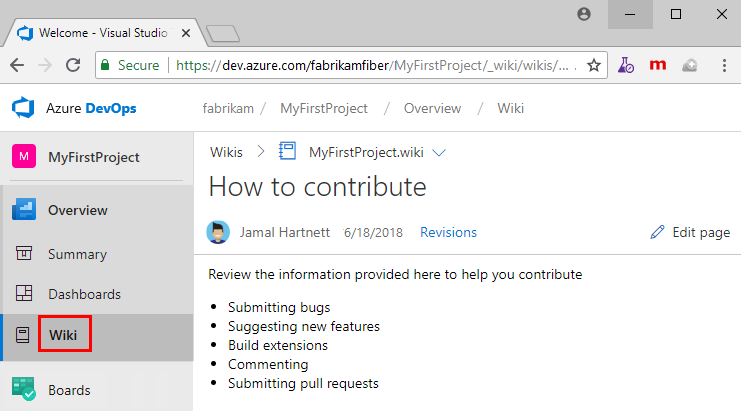
![]() [Azure DevOps] 以流覽所有小組專案和小組。
[Azure DevOps] 以流覽所有小組專案和小組。